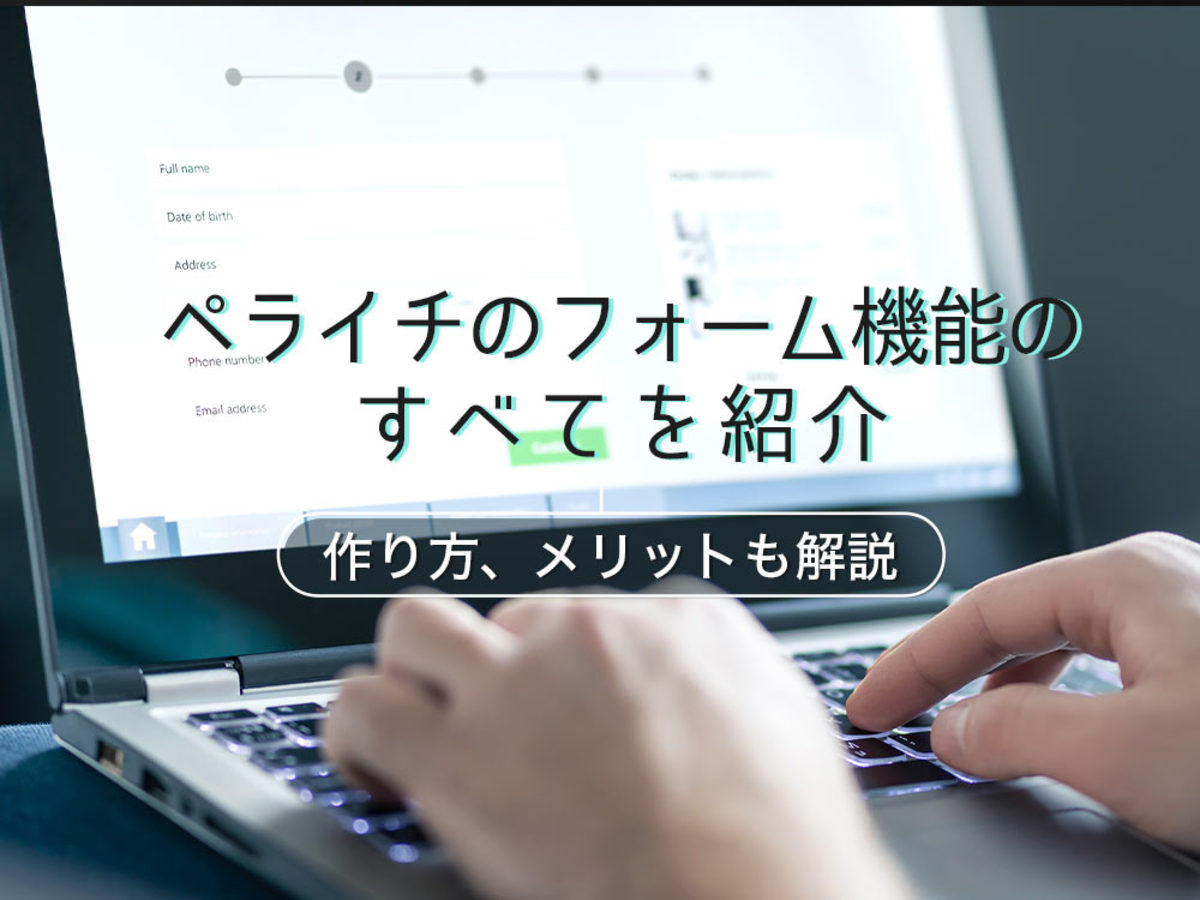
ペライチのフォーム機能のすべてを紹介!作り方、メリットまで解説
Webサイトにフォームを設置することで、お客様からお問い合わせや注文を受けることができます。自社のWebサイトやLPを「ペライチ」で作成している方も多いかと思います。「ペライチ」とは、簡単にWebサイトを作ることができるサービスです。ペライチでは、作ったページにフォームを設置することができます。
この記事では、ペライチを使ったフォームの作り方や機能、メリット・デメリットなどを解説します。
ペライチでフォームを作成するときの注意点や、無料でフォームを作成できるその他のツールも紹介しますので、これから自社サイトにフォームを設置したいという方は、ぜひ参考にしてください。

【無料で利用可】カンタン作成!機能豊富なフォーム作成ツール「formrun」はこちら!
CVRが高いフォームを作ることができるフォーム作成ツールです。無料でも利用できるのでまずはお試しでもご利用いただけます。
目次
- ペライチの特徴
- ペライチのフォーム機能の特徴
- ペライチのフォームのメリット
- ペライチのフォームのデメリット
- ペライチを使った問い合わせフォームの作り方
- ペライチでフォームを作成するときの注意点
- 【無料】ペライチ以外の便利なフォーム作成ツール3選
- まとめ:ペライチなら初心者でも簡単にフォームを作れる
ペライチの特徴
まずは、「ペライチ」の3つの特徴を解説します。問い合わせ・予約フォームの作成が可能
ペライチでは、ホームページやLPだけではなく、問い合わせや申し込み、アンケートなど様々な用途のフォームを作成することが可能です。カレンダーを使った予約機能も用意されているため、イベントやレッスンを開催する際の予約フォームも作成できます。ペライチで作成できるフォームには、以下のような機能が備わっています。
- 問い合わせデータのCSVダウンロード
- 自動返信メールの設定・カスタマイズ
- 指定のアドレスへの通知
- コンバージョンタグの設置
ただしフォームを作成するためには、有料プラン(ライト・レギュラー・ビジネス)を利用するか、オプション機能の「フォーム設置」を利用しなければなりません。無料のスタートプランのみでは、フォームの作成ができないので注意が必要です。
豊富なデザインテンプレート
ペライチには豊富なデザインテンプレートが用意されており、2021年7月時点では無料・有料含め、300以上ものテンプレートが用意されています。テンプレートを利用することで、Web制作やコーディングの知識がなくてもデザインのよいWebサイトを簡単に作成できます。幅広いテンプレートが用意されているため、以下のような様々な用途や業種などに適したテンプレートが見つかるでしょう。
- 予約、お問い合わせ
- 各種セミナー
- 会社案内、エントリー
- 製品、サービス紹介
- イベント、キャンペーン
オプション機能の追加が可能
ペライチには、無料プランと有料プランのどちらにでも追加できるオプション機能が用意されています。提供されているオプション機能は、以下の通りです。- フォーム設置
- 予約機能
- タグ埋め込み(HTML/CSS/JS)
- ページ追加オプション
- 独自ドメインの設定
- 広告非表示
- フォント/文字サイズ変更
- SNS連携
- アクセス解析
- ページのパスワード保護
- ファイルダウンロード
- ページアニメーション
- テーマカラーカスタマイズ
- 決済オプション
- メルマガ配信
- アカウント間ページ複製チケット
- Googleしごと検索連携
オプション機能を追加するためには別途費用がかかりますが、これらを利用することにより、無料プランでもユーザーが利用しやすいフォームを作成できます。
ペライチのフォーム機能の特徴
ペライチで作成できるフォームの機能面での特徴を紹介します。
ブロックで作成
ペライチでは、「ブロック」を使ってページやフォームを作成します。
ブロックとはページを構成するパーツのようなもので、「文章」「表」「画像」「SNS連携」など、様々な種類があります。その中にある「フォーム」のブロックを追加することで、直感的にフォームを作ることができます。
フォームのブロックでは、以下のような形式の項目を設置できます。
- ラジオボタン、チェックボックス、プルダウン
- 必須・任意項目
- 日付入力
- メールアドレス
また、「その他」というブロックからは、HTMLタグの埋め込みを行うことも可能です。HTMLの知識がある場合には、自分の思い通りのフォームを作ることができます。
セキュリティ対策
ペライチのフォームでは、セキュリティ対策も可能です。
ペライチは、すべてのプランにおいて常時SSL対応されており、送信するデータの安全性が守られています。
ビジネスプランのみではありますが、ページにパスワードを設定できるパスワード保護機能が用意されています。この機能では公開中のページに対して閲覧制限を設けられるため、機密性の高い情報を公開したい場合や一時的にページの閲覧を制限したい場合に便利です。
また、フォームブロックにあるCAPTCHA(画像認証)機能を利用することで、スパムメールの防止も可能です。
マイページ
ペライチには、ページやフォームなどの管理ができる「マイページ」が用意されています。マイページでは、新規ページの作成や複製、編集、公開設定の変更などができ、フォームを作成する際もこのマイページから行います。
他にもフォームから送信された情報の確認やSEOチェックリスト、アクセス解析などの機能もあるので、顧客管理やフォーム改善を行う際にも役立ちます。
コンバージョンタグ
ペライチのフォームでは、送信完了後のページにコンバージョン計測用のタグを設置できます。
コンバージョンタグを設置することで、どれくらいのユーザーがフォーム入力を完了したかが確認できるようになります。フォームの改善に繋げることができるため、長期的なフォーム運用を検討している場合は、コンバージョンタグを設置しましょう。
ペライチのフォームのメリット
ペライチで作るフォームには、以下のような3つのメリットがあります。
- 専門知識がなくてもフォームを作成できる
- テンプレートが豊富
- 追加料金を支払うことで機能を追加できる
ペライチでは、ブロックを使った直感的な画面操作でフォームを作成できるため、HTMLやCSSなどの知識は必要ありません。さらに、SSL化やスパムメール防止などの機能も備わっているので、セキュリティに関する専門知識がなくても安全なフォームを作成できます。
テンプレートも豊富に用意されているため、イチからフォームを作るよりも工数を削減できますし、デザイン性の高いフォームを作成できます。
そしてオプション機能を利用すれば、必要に応じて機能を追加できるのも大きなメリットです。フォーム作成時は必要最低限のプランを利用し、運用しながら予約機能やHTMLタグの埋め込みなどの機能をピンポイントで追加することが可能です。
ペライチのフォームのデメリット
ペライチのフォームには、メリットだけではなく以下のようなデメリットもあるので、利用する際には注意しましょう。
- 無料プランではフォームを作成できない
- 有料プランでも公開ページ数に上限がある
ペライチでフォームを作れるのは、有料プラン(ライト・レギュラー・ビジネス)を利用している場合と、「フォーム設置」のオプション機能を利用している場合のみです。
そして有料プランであっても、公開できるページ数には制限があります。最も低コストなライトプランでは1ページ、一番機能が充実しているビジネスプランでも10ページまでという制限があるのです。
これらのデメリットから、コストを抑えてフォームを作成したい場合や多くのフォームを運用したい場合には、ペライチは向かないかもしれません。
ペライチを使った問い合わせフォームの作り方
ペライチを使ったフォームの作り方を、実際の操作画面とともに詳しく解説します。
1.ページを新規作成
まずはペライチにログインし、ページの新規作成を行います。マイページから「新しいページを作成する」をクリックしましょう。

2.テンプレートを選択
テンプレート一覧の画面が表示されたら、作成したいページやフォームに合うテンプレートを探しましょう。テンプレートを利用することで、イチからページを作成する手間が省けます。

画面上部にある検索バーや、左メニューに表示されている様々な検索条件から、テンプレートの絞り込みができます。使用したいテンプレートが見つかったら、各テンプレートにある「使う」ボタンをクリックしてください。
3.フォームブロックの追加・編集

テンプレートを選択しページの編集画面が表示されたら、必要に応じてブロックの追加・編集を行います。
各ブロックに表示されている「+」ボタンから、ブロックの追加ができます。そして「↑」や「×」のボタンではブロックの移動や削除が可能です。
選択したテンプレートによっては、すでに以下のようなフォームのブロックが用意されている場合もあるため、その場合は追加する必要はありません。

フォームブロックが表示されていない場合は、「+」ボタンをクリックしブロックの追加画面を開きましょう。

ブロックの追加画面が開けたら、左メニューの「フォーム」をクリックし、任意のフォームテンプレートを選択します。そして「決定」ボタンをクリックすれば、ページの編集画面にフォームが表示されます。
4.項目やテキストを編集

フォームのブロックが表示されたら、項目やテキストを自社用に編集しましょう。編集するためには、点線で囲われている部分をクリックし、カスタムフォームの編集画面を開きます。

この画面では、フォームに設置する項目のカテゴリーや項目名、入力形式、入力例として表示するテキストなどの編集が可能です。
項目の入力形式には以下のように様々な種類が用意されているため、入力内容に適した形式を選びましょう。
- テキスト入力
- ラジオボタン
- チェックボックス
- プルダウン
- メールアドレス
- 電話番号
- 都道府県

項目の編集が完了したら、ページ編集画面の左メニュー「プレビュー」をクリックし、フォームの表示を確認しましょう。

別タブでプレビュー画面が表示されるので、画面上部にある3つのボタンをクリックしながら、パソコンやタブレット、スマホの表示を確認してください。
フォーム作成画面では正しく表示されていても、スマホ画面やプレビュー画面だと文字や項目が切れている場合があるため、プレビューは必ず確認しましょう。
5.セキュリティ設定
フォームの作成や設置項目の編集、表示の確認などを行い問題がなければ、セキュリティ設定を行いましょう。この設定により、スパムを防止するためのCAPTCHA(画像認証)を設置できます。

セキュリティ設定を行うためには、まずフォーム内の点線で囲われている部分をクリックします。

カスタムフォーム編集画面が表示されますので、左メニューから「セキュリティ設定」を選択し、「フォームにCAPTCHAを設置」にチェックを入れ、「保存する」ボタンをクリックしましょう。
6.送信完了ページの設定
セキュリティ設定を行ったら、必要に応じてフォーム送信完了後のページ設定を行いましょう。この設定では、送信完了後のページ遷移先の指定やメッセージ内容の編集、コンバージョンタグの設置などが可能です。

設定を行うには、左メニューにある「送信完了後のページ設定」をクリックします。

ページ遷移先やメッセージ内容などの各種設定が完了したら、画面下部にある「保存する」ボタンをクリックしましょう。
7.送信先(通知用)メールアドレスの設定
ペライチのフォームでは、ユーザーから問い合わせがあった際にメールで通知を受け取ることができます。通知メールを設定することで、問い合わせに対して迅速に対応できるようになります。

通知を受け取るためのアドレスを登録する場合は、まずカスタムフォーム編集画面の左メニューにある「送信先メールアドレス」をクリックします。送信先メールアドレスの欄に任意のアドレスを入力し、画面下部の「保存する」ボタンをクリックしましょう。
送信先メールアドレスは、カンマで区切ったり改行することで、複数のアドレスを登録できます。フォームをチームで運用する場合は、複数のアドレスを登録しておくと良いでしょう。
8.自動返信メール内容の変更
カスタムフォームの編集画面からは、ユーザーに自動返信するメールの内容も変更できます。
左メニューにある「自動返信メール内容の変更」をクリックし、自動返信メールのタイトルや本文を編集しましょう。
9.ページの公開
フォームの作成や各種設定が完了したら、ページを公開しましょう。

ページ編集画面の左メニューにある「公開する」をクリックし、表示されたポップアップにて「確認しました」ボタンをクリックすれば、ページを公開できます。
公開したページ・フォームは、マイページの画面から確認や編集が可能です。

ちなみに以下の記事では、フォームを最適化するためのポイントを解説していますので、参考にしてください。

EFO(入力フォーム最適化)って?フォームを改善して売上を上げるための20のテクニック
EFO(入力フォーム最適化)はコンテンツ内容やデザインに比べると対策の優先順位が低くなりがちです。ただコンバージョン率を高めるためにはEFOが必要不可欠です。
ペライチでフォームを作成するときの注意点
問い合わせ件数を増やし業績・売上アップに繋げるためには、ただフォームを作成するだけでは不十分です。ユーザーの離脱を防ぎフォームの成果を上げるためにも、ペライチでフォームを作成する際は、以下4つのポイントに注意しましょう。
1.セキュリティ
フォームを作成する際はユーザーに安心して入力してもらえるよう、プライバシーポリシーや個人情報保護方針などを表示しましょう。多くのユーザーは、入力した個人情報の利用方針や、個人情報が流出しないかなどを危惧しています。
実際にこちらの調査によると、ユーザーがフォームから離脱する理由のうち、もっとも多いのが「セキュリティ上の懸念」とされています。
そのため個人情報の保護方針などは、必ずフォーム内に明記しましょう。また、スパムメールが多い場合にはCAPTCHAも設置しておきましょう。
2.項目数
フォームに設置する項目数は、できるだけ減らすことが重要です。項目数が多いとユーザーは入力を面倒だと感じ、離脱する可能性が高まります。
B2Bサイトのフォームにおけるベストプラクティス研究によると、項目を1つ減らすごとにフォームの通過率が約2%向上したという結果が出ています。
フォームの入力完了率を上げるためにも、フォームを公開する前は設置している項目を再度確認し、不要な項目があれば削除しましょう。
3.顧客情報管理
フォームから送信された顧客情報は、適切に管理しなければなりません。顧客情報の管理ができていないと、連絡漏れなどのミスが発生し企業の信頼低下に繋がる可能性があるためです。
ペライチでは、送信された顧客情報をマイページ画面から確認できますが、顧客情報の管理は手作業で行う必要があります。そして顧客へ連絡をする際は、ペライチの画面からアドレスをコピーして送信するため、宛先間違いや連絡漏れ、二重対応が発生しないよう注意しなければなりません。
このような手作業によるミスを防ぐためには、管理を徹底するだけではなく、問い合わせ管理や顧客情報管理などの機能が備わっているツールを利用するのもおすすめです。
4.アナリティクス
フォームを作成し運用していく上では、アナリティクスの設定も重要です。アナリティクスの設定を行うことでユーザー属性やCV率、流入元などが把握できるため、フォームの改善案やマーケティング施策を立てやすくなります。
ペライチでは、Googleアナリティクスとの連携が可能です。連携するためには、以下の手順を行いましょう。
- マイページ画面から連携したいページの「ページ編集」ボタンをクリック
- 編集画面が表示されたら、左メニューにある「ページ情報編集」をクリック
- 「Analytics/Search Console」のタブを選択
- Google Analyticsの欄に「トラッキングID」か「測定ID」を入力し保存

Googleアナリティクスだけではなく、マイページ画面の「アクセス解析」ボタンからも、ページビュー数やユニークユーザー数の確認が可能です。
【無料】ペライチ以外の便利なフォーム作成ツール3選
ペライチでは、機能性やデザイン性に優れたフォームを簡単に作成できます。ただし、有料プランやオプションを利用する必要があるため、コストをかけずにフォームを作りたい場合には他ツールの利用も検討しましょう。ここでは無料でフォームを作成したい方に向けて、無料で使える便利なフォーム作成ツールを3つ紹介します。
1.formrun(フォームラン)

作成できるフォームの数
- FREE:1個
- BEGINNER:5個
- STARTER:50個
- PROFESSIONAL:無制限
主な機能
- Googleアナリティクス連携
- CSVインポート・エクスポート
- Googleスプレッドシート連携
- ログインユーザのIP制限
- Webサイトへの埋め込み
- 広告タグの設置
- 自動返信メール
- メールテンプレート作成
- メッセージツール連携(Slack、Chatwork、Teamsなど)
- 問い合わせ・顧客管理
- 住所の自動検索・リアルタイムバリデーション
セキュリティ
- ISO 27001 (ISMS) 取得
- プライバシーマーク取得
- AWSの採用
- 24時間365日の監視体制
- データアクセスの管理、制限
- SSL/TLSの採用
- ログインユーザーのIP制限
formrunは、顧客情報や問い合わせ状況の管理ができるフォーム作成ツールです。
ユーザーからの問い合わせはカンバン方式の画面で管理でき、未対応・対応中・ 対応完了などの対応状況もひと目で確認できます。管理画面上からの返信も可能です。
自動返信メールの設定やメールテンプレートの作成も可能なため、問い合わせ対応業務の効率化も期待できます。作成したフォームは、iframeタグを使って自社サイトに埋め込めるため、すでに運用中のホームページにも簡単にフォームを設置できます。
さらに24時間365日体制でのサーバー監視を行っており、プライバシーマークやISO 27001 (ISMS)を取得しているため、セキュリティ対策も万全です。
無料で利用でき、こちらの記事で説明しているように、ランディングページの作成も可能なため、ペライチの代替ツールとして使用することも可能です。
2.Googleフォーム

作成できるフォームの数
- FREE:無制限
主な機能
- Webサイトへの埋め込み
- Googleスプレッドシートによる集計・分析
- 自動返信メール
- バリデーション
- 条件分岐
セキュリティ
- SSL/TLSの採用
- 24時間365日の監視体制
- 二段階認証プロセス
Googleフォームは、Googleが提供しているフォーム作成ツールです。Googleアカウントさえあれば、基本機能はすべて無料で利用できる点が特徴です。
作成できるフォーム数は無制限なため、多くのフォームを作成・運用したい場合に向いています。またフォームから送信されたデータを、Googleスプレッドシートに自動で集計しグラフを表示する機能が備わっているため、データの集計・分析を行う際にも役立ちます。
ただし、デザインは洗練されておらず、ひと目でGoogleフォームとわかってしまいます。デザインを細かくカスタマイズするにはコーディングの知識が必要となるため注意が必要です。
Googleフォームの使い方は、以下の記事にて解説しています。

Google(グーグル)フォームは簡単に作れる!使い方を徹底解説
今回は、さらに使いやすくなったGoogleフォームの使用方法と、アンケートを作成する際に最低限おさえておきたいポイント3つを紹介します。一度操作方法を覚えてしまえばすぐに使いこなせるようになりますので、本記事を参考にフォームの作成方法をマスターしてみてはいかがでしょうか。
3.Formmailer(フォームメーラー)

作成できるフォームの数
- Free:5個
- Pro:10個
- Business:100個
主な機能
- 回答データの集計・推移
- 注文フォーム作成
- 決済機能(PayPal決済)
- 商品画像アップロード
- 見積書発行
- Google タグマネージャ連携
- Webサイトへの埋め込み
- CSVエクスポート
- 住所の自動検索・リアルタイムバリデーション
セキュリティ
- スパム投稿防止(reCAPTCHA)
- SSL暗号化通信
- プライバシーマーク取得
- パスワード制限
Formmailerは、教育機関や官公庁、大企業など幅広いユーザーに利用されているメールフォーム作成ツールです。デザインテンプレートが用意されており、ドラッグ&ドロップ操作のみで簡単にフォームを作成できます。
ペイパル決済や送料設定、商品画像登録など注文フォーム向けの機能が充実している点が特徴です。またRe:lationやメールワイズなど外部ツールとの連携が可能であり、それらと連携することで問い合わせ管理も可能となります。
セキュリティ面についてはSSL化やスパム防止機能が備わっており、プライバシーマークを取得しています。
まとめ:ペライチなら初心者でも簡単にフォームを作れる
ペライチでは問い合わせや予約など、様々なフォームを作成できます。デザインテンプレートが豊富に用意されており、セキュリティ対策もなされているため、専門知識がなくてもフォームを作成しやすいです。ただし無料プランのみではフォームを作成できないため、コストをかけずにフォームを作成したい場合には向かないかもしれません。
無料でフォームを作成したいなら、フォーム作成ツールのformrunがおすすめです。formrunは直感的な操作で簡単にフォームを作成できるだけではなく、問い合わせ管理機能も充実しています。
無料プランでもフォーム作成や自社サイトへの埋め込みが可能なため、ぜひお試しください。

【無料で利用可】カンタン作成!機能豊富なフォーム作成ツール「formrun」はこちら!
CVRが高いフォームを作ることができるフォーム作成ツールです。無料でも利用できるのでまずはお試しでもご利用いただけます。
- Webサイト
- Webサイトとは、インターネットの標準的な情報提供システムであるWWW(ワールドワイドウェブ)で公開される、Webページ(インターネット上にある1ページ1ページ)の集まりのことです。
- フォーム
- フォームとは、もともと「形」「書式」「伝票」などの意味を持つ英単語です。インターネットの分野では、パソコンの操作画面におけるユーザーからの入力を受け付ける部分を指します。企業のホームページでは、入力フォームが設置されていることが多いようです。
- ページ
- 印刷物のカタログやパンフレットは、通常複数のページから成り立っています。インターネットのホームページもまったく同じで、テーマや内容ごとにそれぞれの画面が作られています。この画面のことを、インターネットでも「ページ」と呼んでいます。ホームページは、多くの場合、複数ページから成り立っています。
- フォーム
- フォームとは、もともと「形」「書式」「伝票」などの意味を持つ英単語です。インターネットの分野では、パソコンの操作画面におけるユーザーからの入力を受け付ける部分を指します。企業のホームページでは、入力フォームが設置されていることが多いようです。
- フォーム
- フォームとは、もともと「形」「書式」「伝票」などの意味を持つ英単語です。インターネットの分野では、パソコンの操作画面におけるユーザーからの入力を受け付ける部分を指します。企業のホームページでは、入力フォームが設置されていることが多いようです。
- ページ
- 印刷物のカタログやパンフレットは、通常複数のページから成り立っています。インターネットのホームページもまったく同じで、テーマや内容ごとにそれぞれの画面が作られています。この画面のことを、インターネットでも「ページ」と呼んでいます。ホームページは、多くの場合、複数ページから成り立っています。
- フォーム
- フォームとは、もともと「形」「書式」「伝票」などの意味を持つ英単語です。インターネットの分野では、パソコンの操作画面におけるユーザーからの入力を受け付ける部分を指します。企業のホームページでは、入力フォームが設置されていることが多いようです。
- フォーム
- フォームとは、もともと「形」「書式」「伝票」などの意味を持つ英単語です。インターネットの分野では、パソコンの操作画面におけるユーザーからの入力を受け付ける部分を指します。企業のホームページでは、入力フォームが設置されていることが多いようです。
- CS
- CSとはCustomer Satisfactionの略称で「顧客満足度」を意味します。顧客との関係維持、サービスの発展に関するマーケティング戦略に関わる用語です。
- コンバージョンタグ
- コンバージョンタグとは、インターネット広告の成果を確認するための設定の1つです。このタグをホームページに組み込んでおかないと、広告の成果を知ることが出来ません。
- フォーム
- フォームとは、もともと「形」「書式」「伝票」などの意味を持つ英単語です。インターネットの分野では、パソコンの操作画面におけるユーザーからの入力を受け付ける部分を指します。企業のホームページでは、入力フォームが設置されていることが多いようです。
- Webサイト
- Webサイトとは、インターネットの標準的な情報提供システムであるWWW(ワールドワイドウェブ)で公開される、Webページ(インターネット上にある1ページ1ページ)の集まりのことです。
- セミナー
- セミナーとは、少人数を対象とする講習会のことです。講師からの一方的な説明だけで終わるのではなく、質疑応答が行われるなど講師と受講者のやり取りがある場合が多いようです。
- キャンペーン
- キャンペーンとは、インターネット上のサイトにおいて、ファン数を増やし、購買行動を促すためにおこなう懸賞キャンペーンなどのマーケティング活動のことです。キャンペーンにはファン数を増やすだけでなく、ファン獲得以上のリアル店舗の来店者数を増やす、資料請求者を増やす、実際の購買を増やすなどの目的があります。
- フォーム
- フォームとは、もともと「形」「書式」「伝票」などの意味を持つ英単語です。インターネットの分野では、パソコンの操作画面におけるユーザーからの入力を受け付ける部分を指します。企業のホームページでは、入力フォームが設置されていることが多いようです。
- タグ
- タグとは、原義では「モノを分類するために付ける小さな札」のことです。英語の「tag」を意味するものであり、荷札、付箋といった意味を持っています。特にインターネットに関する用語としてのタグは、本文以外の情報を付与するときに用いられます。
- HTML
- HTMLとは、Webページを記述するための言語です。"HyperText Markup Language "の略です。"<"と">"にはさまれたさまざまな種類の「タグ」によって、文章の構造や表現方法を指定することができます。
- CS
- CSとはCustomer Satisfactionの略称で「顧客満足度」を意味します。顧客との関係維持、サービスの発展に関するマーケティング戦略に関わる用語です。
- ページ
- 印刷物のカタログやパンフレットは、通常複数のページから成り立っています。インターネットのホームページもまったく同じで、テーマや内容ごとにそれぞれの画面が作られています。この画面のことを、インターネットでも「ページ」と呼んでいます。ホームページは、多くの場合、複数ページから成り立っています。
- ドメイン
- ドメインとは、インターネット上で利用可能なホームページやメールなどを識別するときの絶対唯一の綴りを言います。電話番号や自動車ナンバーが同一のものがないのと同様に、インタネットにおいても、2つとして同じドメインは存在できない、といった唯一無二の綴りです。
- 広告
- 広告とは販売のための告知活動を指します。ただし、広告を掲載するための媒体、メッセージがあること、広告を出している広告主が明示されているなどの3要素を含む場合を指すことが多いようです。
- フォント
- フォントとは、同一の特徴を持った文字の形状を一揃いでデザインしたものです。
- ページ
- 印刷物のカタログやパンフレットは、通常複数のページから成り立っています。インターネットのホームページもまったく同じで、テーマや内容ごとにそれぞれの画面が作られています。この画面のことを、インターネットでも「ページ」と呼んでいます。ホームページは、多くの場合、複数ページから成り立っています。
- ページ
- 印刷物のカタログやパンフレットは、通常複数のページから成り立っています。インターネットのホームページもまったく同じで、テーマや内容ごとにそれぞれの画面が作られています。この画面のことを、インターネットでも「ページ」と呼んでいます。ホームページは、多くの場合、複数ページから成り立っています。
- メルマガ
- メルマガとは、電子メールにて発信者が、情報を配信する手法の一つで、『メールマガジン』の略です。 一部有料のものもありますが、多くのメルマガは購読も配信も無料で行っています。
- アカウント
- アカウントとは、コンピューターやある会員システムなどサービスを使うときに、その人を認識する最低必要な情報として、パスワードと対をなして使う、任意で決めるつづりです。ユーザー、ID、などとも言います。
- ページ
- 印刷物のカタログやパンフレットは、通常複数のページから成り立っています。インターネットのホームページもまったく同じで、テーマや内容ごとにそれぞれの画面が作られています。この画面のことを、インターネットでも「ページ」と呼んでいます。ホームページは、多くの場合、複数ページから成り立っています。
- Googleとは、世界最大の検索エンジンであるGoogleを展開する米国の企業です。1998年に創業され急激に成長しました。その検索エンジンであるGoogleは、現在日本でも展開していて、日本のYahoo!Japanにも検索結果のデータを提供するなど、検索市場において圧倒的な地位を築いています。
- フォーム
- フォームとは、もともと「形」「書式」「伝票」などの意味を持つ英単語です。インターネットの分野では、パソコンの操作画面におけるユーザーからの入力を受け付ける部分を指します。企業のホームページでは、入力フォームが設置されていることが多いようです。
- フォーム
- フォームとは、もともと「形」「書式」「伝票」などの意味を持つ英単語です。インターネットの分野では、パソコンの操作画面におけるユーザーからの入力を受け付ける部分を指します。企業のホームページでは、入力フォームが設置されていることが多いようです。
- ページ
- 印刷物のカタログやパンフレットは、通常複数のページから成り立っています。インターネットのホームページもまったく同じで、テーマや内容ごとにそれぞれの画面が作られています。この画面のことを、インターネットでも「ページ」と呼んでいます。ホームページは、多くの場合、複数ページから成り立っています。
- フォーム
- フォームとは、もともと「形」「書式」「伝票」などの意味を持つ英単語です。インターネットの分野では、パソコンの操作画面におけるユーザーからの入力を受け付ける部分を指します。企業のホームページでは、入力フォームが設置されていることが多いようです。
- ページ
- 印刷物のカタログやパンフレットは、通常複数のページから成り立っています。インターネットのホームページもまったく同じで、テーマや内容ごとにそれぞれの画面が作られています。この画面のことを、インターネットでも「ページ」と呼んでいます。ホームページは、多くの場合、複数ページから成り立っています。
- フォーム
- フォームとは、もともと「形」「書式」「伝票」などの意味を持つ英単語です。インターネットの分野では、パソコンの操作画面におけるユーザーからの入力を受け付ける部分を指します。企業のホームページでは、入力フォームが設置されていることが多いようです。
- フォーム
- フォームとは、もともと「形」「書式」「伝票」などの意味を持つ英単語です。インターネットの分野では、パソコンの操作画面におけるユーザーからの入力を受け付ける部分を指します。企業のホームページでは、入力フォームが設置されていることが多いようです。
- HTML
- HTMLとは、Webページを記述するための言語です。"HyperText Markup Language "の略です。"<"と">"にはさまれたさまざまな種類の「タグ」によって、文章の構造や表現方法を指定することができます。
- タグ
- タグとは、原義では「モノを分類するために付ける小さな札」のことです。英語の「tag」を意味するものであり、荷札、付箋といった意味を持っています。特にインターネットに関する用語としてのタグは、本文以外の情報を付与するときに用いられます。
- フォーム
- フォームとは、もともと「形」「書式」「伝票」などの意味を持つ英単語です。インターネットの分野では、パソコンの操作画面におけるユーザーからの入力を受け付ける部分を指します。企業のホームページでは、入力フォームが設置されていることが多いようです。
- フォーム
- フォームとは、もともと「形」「書式」「伝票」などの意味を持つ英単語です。インターネットの分野では、パソコンの操作画面におけるユーザーからの入力を受け付ける部分を指します。企業のホームページでは、入力フォームが設置されていることが多いようです。
- ページ
- 印刷物のカタログやパンフレットは、通常複数のページから成り立っています。インターネットのホームページもまったく同じで、テーマや内容ごとにそれぞれの画面が作られています。この画面のことを、インターネットでも「ページ」と呼んでいます。ホームページは、多くの場合、複数ページから成り立っています。
- フォーム
- フォームとは、もともと「形」「書式」「伝票」などの意味を持つ英単語です。インターネットの分野では、パソコンの操作画面におけるユーザーからの入力を受け付ける部分を指します。企業のホームページでは、入力フォームが設置されていることが多いようです。
- ページ
- 印刷物のカタログやパンフレットは、通常複数のページから成り立っています。インターネットのホームページもまったく同じで、テーマや内容ごとにそれぞれの画面が作られています。この画面のことを、インターネットでも「ページ」と呼んでいます。ホームページは、多くの場合、複数ページから成り立っています。
- フォーム
- フォームとは、もともと「形」「書式」「伝票」などの意味を持つ英単語です。インターネットの分野では、パソコンの操作画面におけるユーザーからの入力を受け付ける部分を指します。企業のホームページでは、入力フォームが設置されていることが多いようです。
- フォーム
- フォームとは、もともと「形」「書式」「伝票」などの意味を持つ英単語です。インターネットの分野では、パソコンの操作画面におけるユーザーからの入力を受け付ける部分を指します。企業のホームページでは、入力フォームが設置されていることが多いようです。
- SEO
- SEO(Search Engine Optimization)とは、GoogleやYahoo!などのサーチエンジン(検索エンジン)で、特定キーワードで検索が実行されたとき、ホームページが表示される順位を上げるためのさまざまな施策のことです。
- フォーム
- フォームとは、もともと「形」「書式」「伝票」などの意味を持つ英単語です。インターネットの分野では、パソコンの操作画面におけるユーザーからの入力を受け付ける部分を指します。企業のホームページでは、入力フォームが設置されていることが多いようです。
- ページ
- 印刷物のカタログやパンフレットは、通常複数のページから成り立っています。インターネットのホームページもまったく同じで、テーマや内容ごとにそれぞれの画面が作られています。この画面のことを、インターネットでも「ページ」と呼んでいます。ホームページは、多くの場合、複数ページから成り立っています。
- タグ
- タグとは、原義では「モノを分類するために付ける小さな札」のことです。英語の「tag」を意味するものであり、荷札、付箋といった意味を持っています。特にインターネットに関する用語としてのタグは、本文以外の情報を付与するときに用いられます。
- コンバージョンタグ
- コンバージョンタグとは、インターネット広告の成果を確認するための設定の1つです。このタグをホームページに組み込んでおかないと、広告の成果を知ることが出来ません。
- フォーム
- フォームとは、もともと「形」「書式」「伝票」などの意味を持つ英単語です。インターネットの分野では、パソコンの操作画面におけるユーザーからの入力を受け付ける部分を指します。企業のホームページでは、入力フォームが設置されていることが多いようです。
- フォーム
- フォームとは、もともと「形」「書式」「伝票」などの意味を持つ英単語です。インターネットの分野では、パソコンの操作画面におけるユーザーからの入力を受け付ける部分を指します。企業のホームページでは、入力フォームが設置されていることが多いようです。
- フォーム
- フォームとは、もともと「形」「書式」「伝票」などの意味を持つ英単語です。インターネットの分野では、パソコンの操作画面におけるユーザーからの入力を受け付ける部分を指します。企業のホームページでは、入力フォームが設置されていることが多いようです。
- フォーム
- フォームとは、もともと「形」「書式」「伝票」などの意味を持つ英単語です。インターネットの分野では、パソコンの操作画面におけるユーザーからの入力を受け付ける部分を指します。企業のホームページでは、入力フォームが設置されていることが多いようです。
- HTML
- HTMLとは、Webページを記述するための言語です。"HyperText Markup Language "の略です。"<"と">"にはさまれたさまざまな種類の「タグ」によって、文章の構造や表現方法を指定することができます。
- CS
- CSとはCustomer Satisfactionの略称で「顧客満足度」を意味します。顧客との関係維持、サービスの発展に関するマーケティング戦略に関わる用語です。
- フォーム
- フォームとは、もともと「形」「書式」「伝票」などの意味を持つ英単語です。インターネットの分野では、パソコンの操作画面におけるユーザーからの入力を受け付ける部分を指します。企業のホームページでは、入力フォームが設置されていることが多いようです。
- フォーム
- フォームとは、もともと「形」「書式」「伝票」などの意味を持つ英単語です。インターネットの分野では、パソコンの操作画面におけるユーザーからの入力を受け付ける部分を指します。企業のホームページでは、入力フォームが設置されていることが多いようです。
- HTML
- HTMLとは、Webページを記述するための言語です。"HyperText Markup Language "の略です。"<"と">"にはさまれたさまざまな種類の「タグ」によって、文章の構造や表現方法を指定することができます。
- タグ
- タグとは、原義では「モノを分類するために付ける小さな札」のことです。英語の「tag」を意味するものであり、荷札、付箋といった意味を持っています。特にインターネットに関する用語としてのタグは、本文以外の情報を付与するときに用いられます。
- フォーム
- フォームとは、もともと「形」「書式」「伝票」などの意味を持つ英単語です。インターネットの分野では、パソコンの操作画面におけるユーザーからの入力を受け付ける部分を指します。企業のホームページでは、入力フォームが設置されていることが多いようです。
- フォーム
- フォームとは、もともと「形」「書式」「伝票」などの意味を持つ英単語です。インターネットの分野では、パソコンの操作画面におけるユーザーからの入力を受け付ける部分を指します。企業のホームページでは、入力フォームが設置されていることが多いようです。
- ページ
- 印刷物のカタログやパンフレットは、通常複数のページから成り立っています。インターネットのホームページもまったく同じで、テーマや内容ごとにそれぞれの画面が作られています。この画面のことを、インターネットでも「ページ」と呼んでいます。ホームページは、多くの場合、複数ページから成り立っています。
- フォーム
- フォームとは、もともと「形」「書式」「伝票」などの意味を持つ英単語です。インターネットの分野では、パソコンの操作画面におけるユーザーからの入力を受け付ける部分を指します。企業のホームページでは、入力フォームが設置されていることが多いようです。
- ページ
- 印刷物のカタログやパンフレットは、通常複数のページから成り立っています。インターネットのホームページもまったく同じで、テーマや内容ごとにそれぞれの画面が作られています。この画面のことを、インターネットでも「ページ」と呼んでいます。ホームページは、多くの場合、複数ページから成り立っています。
- フォーム
- フォームとは、もともと「形」「書式」「伝票」などの意味を持つ英単語です。インターネットの分野では、パソコンの操作画面におけるユーザーからの入力を受け付ける部分を指します。企業のホームページでは、入力フォームが設置されていることが多いようです。
- フォーム
- フォームとは、もともと「形」「書式」「伝票」などの意味を持つ英単語です。インターネットの分野では、パソコンの操作画面におけるユーザーからの入力を受け付ける部分を指します。企業のホームページでは、入力フォームが設置されていることが多いようです。
- ページ
- 印刷物のカタログやパンフレットは、通常複数のページから成り立っています。インターネットのホームページもまったく同じで、テーマや内容ごとにそれぞれの画面が作られています。この画面のことを、インターネットでも「ページ」と呼んでいます。ホームページは、多くの場合、複数ページから成り立っています。
- ページ
- 印刷物のカタログやパンフレットは、通常複数のページから成り立っています。インターネットのホームページもまったく同じで、テーマや内容ごとにそれぞれの画面が作られています。この画面のことを、インターネットでも「ページ」と呼んでいます。ホームページは、多くの場合、複数ページから成り立っています。
- フォーム
- フォームとは、もともと「形」「書式」「伝票」などの意味を持つ英単語です。インターネットの分野では、パソコンの操作画面におけるユーザーからの入力を受け付ける部分を指します。企業のホームページでは、入力フォームが設置されていることが多いようです。
- ページ
- 印刷物のカタログやパンフレットは、通常複数のページから成り立っています。インターネットのホームページもまったく同じで、テーマや内容ごとにそれぞれの画面が作られています。この画面のことを、インターネットでも「ページ」と呼んでいます。ホームページは、多くの場合、複数ページから成り立っています。
- フォーム
- フォームとは、もともと「形」「書式」「伝票」などの意味を持つ英単語です。インターネットの分野では、パソコンの操作画面におけるユーザーからの入力を受け付ける部分を指します。企業のホームページでは、入力フォームが設置されていることが多いようです。
- フォーム
- フォームとは、もともと「形」「書式」「伝票」などの意味を持つ英単語です。インターネットの分野では、パソコンの操作画面におけるユーザーからの入力を受け付ける部分を指します。企業のホームページでは、入力フォームが設置されていることが多いようです。
- フォーム
- フォームとは、もともと「形」「書式」「伝票」などの意味を持つ英単語です。インターネットの分野では、パソコンの操作画面におけるユーザーからの入力を受け付ける部分を指します。企業のホームページでは、入力フォームが設置されていることが多いようです。
- ページ
- 印刷物のカタログやパンフレットは、通常複数のページから成り立っています。インターネットのホームページもまったく同じで、テーマや内容ごとにそれぞれの画面が作られています。この画面のことを、インターネットでも「ページ」と呼んでいます。ホームページは、多くの場合、複数ページから成り立っています。
- フォーム
- フォームとは、もともと「形」「書式」「伝票」などの意味を持つ英単語です。インターネットの分野では、パソコンの操作画面におけるユーザーからの入力を受け付ける部分を指します。企業のホームページでは、入力フォームが設置されていることが多いようです。
- テキスト
- テキストとは、純粋に文字のみで構成されるデータのことをいいます。 太字や斜線などの修飾情報や、埋め込まれた画像などの文字以外のデータが表現することはできませんが、テキストのみで構成されたテキストファイルであれば、どのような機種のコンピューターでも共通して利用することができます。
- フォーム
- フォームとは、もともと「形」「書式」「伝票」などの意味を持つ英単語です。インターネットの分野では、パソコンの操作画面におけるユーザーからの入力を受け付ける部分を指します。企業のホームページでは、入力フォームが設置されていることが多いようです。
- テキスト
- テキストとは、純粋に文字のみで構成されるデータのことをいいます。 太字や斜線などの修飾情報や、埋め込まれた画像などの文字以外のデータが表現することはできませんが、テキストのみで構成されたテキストファイルであれば、どのような機種のコンピューターでも共通して利用することができます。
- テキスト
- テキストとは、純粋に文字のみで構成されるデータのことをいいます。 太字や斜線などの修飾情報や、埋め込まれた画像などの文字以外のデータが表現することはできませんが、テキストのみで構成されたテキストファイルであれば、どのような機種のコンピューターでも共通して利用することができます。
- ページ
- 印刷物のカタログやパンフレットは、通常複数のページから成り立っています。インターネットのホームページもまったく同じで、テーマや内容ごとにそれぞれの画面が作られています。この画面のことを、インターネットでも「ページ」と呼んでいます。ホームページは、多くの場合、複数ページから成り立っています。
- フォーム
- フォームとは、もともと「形」「書式」「伝票」などの意味を持つ英単語です。インターネットの分野では、パソコンの操作画面におけるユーザーからの入力を受け付ける部分を指します。企業のホームページでは、入力フォームが設置されていることが多いようです。
- タブレット
- タブレットとは、元々「板状のもの」「銘板」といった意味の単語です。パソコンの分野で単にタブレットといえば、「ペンタブレット」や「タブレット型端末」などの板状のデバイス全般を指します。ここでは主にタブレット型端末について説明していきます。
- フォーム
- フォームとは、もともと「形」「書式」「伝票」などの意味を持つ英単語です。インターネットの分野では、パソコンの操作画面におけるユーザーからの入力を受け付ける部分を指します。企業のホームページでは、入力フォームが設置されていることが多いようです。
- フォーム
- フォームとは、もともと「形」「書式」「伝票」などの意味を持つ英単語です。インターネットの分野では、パソコンの操作画面におけるユーザーからの入力を受け付ける部分を指します。企業のホームページでは、入力フォームが設置されていることが多いようです。
- フォーム
- フォームとは、もともと「形」「書式」「伝票」などの意味を持つ英単語です。インターネットの分野では、パソコンの操作画面におけるユーザーからの入力を受け付ける部分を指します。企業のホームページでは、入力フォームが設置されていることが多いようです。
- フォーム
- フォームとは、もともと「形」「書式」「伝票」などの意味を持つ英単語です。インターネットの分野では、パソコンの操作画面におけるユーザーからの入力を受け付ける部分を指します。企業のホームページでは、入力フォームが設置されていることが多いようです。
- フォーム
- フォームとは、もともと「形」「書式」「伝票」などの意味を持つ英単語です。インターネットの分野では、パソコンの操作画面におけるユーザーからの入力を受け付ける部分を指します。企業のホームページでは、入力フォームが設置されていることが多いようです。
- ページ
- 印刷物のカタログやパンフレットは、通常複数のページから成り立っています。インターネットのホームページもまったく同じで、テーマや内容ごとにそれぞれの画面が作られています。この画面のことを、インターネットでも「ページ」と呼んでいます。ホームページは、多くの場合、複数ページから成り立っています。
- コンバージョンタグ
- コンバージョンタグとは、インターネット広告の成果を確認するための設定の1つです。このタグをホームページに組み込んでおかないと、広告の成果を知ることが出来ません。
- ページ
- 印刷物のカタログやパンフレットは、通常複数のページから成り立っています。インターネットのホームページもまったく同じで、テーマや内容ごとにそれぞれの画面が作られています。この画面のことを、インターネットでも「ページ」と呼んでいます。ホームページは、多くの場合、複数ページから成り立っています。
- ページ
- 印刷物のカタログやパンフレットは、通常複数のページから成り立っています。インターネットのホームページもまったく同じで、テーマや内容ごとにそれぞれの画面が作られています。この画面のことを、インターネットでも「ページ」と呼んでいます。ホームページは、多くの場合、複数ページから成り立っています。
- フォーム
- フォームとは、もともと「形」「書式」「伝票」などの意味を持つ英単語です。インターネットの分野では、パソコンの操作画面におけるユーザーからの入力を受け付ける部分を指します。企業のホームページでは、入力フォームが設置されていることが多いようです。
- フォーム
- フォームとは、もともと「形」「書式」「伝票」などの意味を持つ英単語です。インターネットの分野では、パソコンの操作画面におけるユーザーからの入力を受け付ける部分を指します。企業のホームページでは、入力フォームが設置されていることが多いようです。
- フォーム
- フォームとは、もともと「形」「書式」「伝票」などの意味を持つ英単語です。インターネットの分野では、パソコンの操作画面におけるユーザーからの入力を受け付ける部分を指します。企業のホームページでは、入力フォームが設置されていることが多いようです。
- フォーム
- フォームとは、もともと「形」「書式」「伝票」などの意味を持つ英単語です。インターネットの分野では、パソコンの操作画面におけるユーザーからの入力を受け付ける部分を指します。企業のホームページでは、入力フォームが設置されていることが多いようです。
- タイトル
- ホームページのソースに設定するタイトル(title)とは、ユーザーと検索エンジンにホームページの内容を伝えるためのものです。これを検索エンジンが認識し検索結果ページで表示されたり、ユーザーがお気に入りに保存したときに名称として使われたりするため、非常に重要なものだと考えられています。「タイトルタグ」ともいわれます。
- フォーム
- フォームとは、もともと「形」「書式」「伝票」などの意味を持つ英単語です。インターネットの分野では、パソコンの操作画面におけるユーザーからの入力を受け付ける部分を指します。企業のホームページでは、入力フォームが設置されていることが多いようです。
- ページ
- 印刷物のカタログやパンフレットは、通常複数のページから成り立っています。インターネットのホームページもまったく同じで、テーマや内容ごとにそれぞれの画面が作られています。この画面のことを、インターネットでも「ページ」と呼んでいます。ホームページは、多くの場合、複数ページから成り立っています。
- ページ
- 印刷物のカタログやパンフレットは、通常複数のページから成り立っています。インターネットのホームページもまったく同じで、テーマや内容ごとにそれぞれの画面が作られています。この画面のことを、インターネットでも「ページ」と呼んでいます。ホームページは、多くの場合、複数ページから成り立っています。
- ポップアップ
- ホームページにおいてポップアップとは、現在見ているホームページの上に、重なるような状態で、新たな画面が開き、その最前面面に表示されることを言います。より目立つ、注目を集めることが出来る反面、見ている画面を遮るように表示されるので、不快に受け取られる傾向があります。
- ページ
- 印刷物のカタログやパンフレットは、通常複数のページから成り立っています。インターネットのホームページもまったく同じで、テーマや内容ごとにそれぞれの画面が作られています。この画面のことを、インターネットでも「ページ」と呼んでいます。ホームページは、多くの場合、複数ページから成り立っています。
- フォーム
- フォームとは、もともと「形」「書式」「伝票」などの意味を持つ英単語です。インターネットの分野では、パソコンの操作画面におけるユーザーからの入力を受け付ける部分を指します。企業のホームページでは、入力フォームが設置されていることが多いようです。
- フォーム
- フォームとは、もともと「形」「書式」「伝票」などの意味を持つ英単語です。インターネットの分野では、パソコンの操作画面におけるユーザーからの入力を受け付ける部分を指します。企業のホームページでは、入力フォームが設置されていることが多いようです。
- フォーム
- フォームとは、もともと「形」「書式」「伝票」などの意味を持つ英単語です。インターネットの分野では、パソコンの操作画面におけるユーザーからの入力を受け付ける部分を指します。企業のホームページでは、入力フォームが設置されていることが多いようです。
- フォーム
- フォームとは、もともと「形」「書式」「伝票」などの意味を持つ英単語です。インターネットの分野では、パソコンの操作画面におけるユーザーからの入力を受け付ける部分を指します。企業のホームページでは、入力フォームが設置されていることが多いようです。
- フォーム
- フォームとは、もともと「形」「書式」「伝票」などの意味を持つ英単語です。インターネットの分野では、パソコンの操作画面におけるユーザーからの入力を受け付ける部分を指します。企業のホームページでは、入力フォームが設置されていることが多いようです。
- フォーム
- フォームとは、もともと「形」「書式」「伝票」などの意味を持つ英単語です。インターネットの分野では、パソコンの操作画面におけるユーザーからの入力を受け付ける部分を指します。企業のホームページでは、入力フォームが設置されていることが多いようです。
- フォーム
- フォームとは、もともと「形」「書式」「伝票」などの意味を持つ英単語です。インターネットの分野では、パソコンの操作画面におけるユーザーからの入力を受け付ける部分を指します。企業のホームページでは、入力フォームが設置されていることが多いようです。
- フォーム
- フォームとは、もともと「形」「書式」「伝票」などの意味を持つ英単語です。インターネットの分野では、パソコンの操作画面におけるユーザーからの入力を受け付ける部分を指します。企業のホームページでは、入力フォームが設置されていることが多いようです。
- フォーム
- フォームとは、もともと「形」「書式」「伝票」などの意味を持つ英単語です。インターネットの分野では、パソコンの操作画面におけるユーザーからの入力を受け付ける部分を指します。企業のホームページでは、入力フォームが設置されていることが多いようです。
- フォーム
- フォームとは、もともと「形」「書式」「伝票」などの意味を持つ英単語です。インターネットの分野では、パソコンの操作画面におけるユーザーからの入力を受け付ける部分を指します。企業のホームページでは、入力フォームが設置されていることが多いようです。
- ページ
- 印刷物のカタログやパンフレットは、通常複数のページから成り立っています。インターネットのホームページもまったく同じで、テーマや内容ごとにそれぞれの画面が作られています。この画面のことを、インターネットでも「ページ」と呼んでいます。ホームページは、多くの場合、複数ページから成り立っています。
- フォーム
- フォームとは、もともと「形」「書式」「伝票」などの意味を持つ英単語です。インターネットの分野では、パソコンの操作画面におけるユーザーからの入力を受け付ける部分を指します。企業のホームページでは、入力フォームが設置されていることが多いようです。
- マーケティング
- マーケティングとは、ビジネスの仕組みや手法を駆使し商品展開や販売戦略などを展開することによって、売上が成立する市場を作ることです。駆使する媒体や技術、仕組みや規則性などと組み合わせて「XXマーケティング」などと使います。たとえば、電話を使った「テレマーケティング」やインターネットを使った「ネットマーケティング」などがあります。また、専門的でマニアックな市場でビジネス展開をしていくことを「ニッチマーケティング」と呼びます。
- Googleとは、世界最大の検索エンジンであるGoogleを展開する米国の企業です。1998年に創業され急激に成長しました。その検索エンジンであるGoogleは、現在日本でも展開していて、日本のYahoo!Japanにも検索結果のデータを提供するなど、検索市場において圧倒的な地位を築いています。
- ページ
- 印刷物のカタログやパンフレットは、通常複数のページから成り立っています。インターネットのホームページもまったく同じで、テーマや内容ごとにそれぞれの画面が作られています。この画面のことを、インターネットでも「ページ」と呼んでいます。ホームページは、多くの場合、複数ページから成り立っています。
- ページ
- 印刷物のカタログやパンフレットは、通常複数のページから成り立っています。インターネットのホームページもまったく同じで、テーマや内容ごとにそれぞれの画面が作られています。この画面のことを、インターネットでも「ページ」と呼んでいます。ホームページは、多くの場合、複数ページから成り立っています。
- Googleとは、世界最大の検索エンジンであるGoogleを展開する米国の企業です。1998年に創業され急激に成長しました。その検索エンジンであるGoogleは、現在日本でも展開していて、日本のYahoo!Japanにも検索結果のデータを提供するなど、検索市場において圧倒的な地位を築いています。
- Googleとは、世界最大の検索エンジンであるGoogleを展開する米国の企業です。1998年に創業され急激に成長しました。その検索エンジンであるGoogleは、現在日本でも展開していて、日本のYahoo!Japanにも検索結果のデータを提供するなど、検索市場において圧倒的な地位を築いています。
- ページ
- 印刷物のカタログやパンフレットは、通常複数のページから成り立っています。インターネットのホームページもまったく同じで、テーマや内容ごとにそれぞれの画面が作られています。この画面のことを、インターネットでも「ページ」と呼んでいます。ホームページは、多くの場合、複数ページから成り立っています。
- ユニークユーザー
- ユニークユーザー(UU)とは、ホームページ内の特定のページにアクセスした人数のことです。ホームページにアクセスしたユーザーは、はじめてアクセスしたユーザーと再アクセスしたユーザーに大別されます。このうち複数アクセスした人を一人と数え、実際にページを訪れた人数を割り出したのがユニークユーザーです。「ユニークユーザー数」ともいいます。
- フォーム
- フォームとは、もともと「形」「書式」「伝票」などの意味を持つ英単語です。インターネットの分野では、パソコンの操作画面におけるユーザーからの入力を受け付ける部分を指します。企業のホームページでは、入力フォームが設置されていることが多いようです。
- フォーム
- フォームとは、もともと「形」「書式」「伝票」などの意味を持つ英単語です。インターネットの分野では、パソコンの操作画面におけるユーザーからの入力を受け付ける部分を指します。企業のホームページでは、入力フォームが設置されていることが多いようです。
- Googleとは、世界最大の検索エンジンであるGoogleを展開する米国の企業です。1998年に創業され急激に成長しました。その検索エンジンであるGoogleは、現在日本でも展開していて、日本のYahoo!Japanにも検索結果のデータを提供するなど、検索市場において圧倒的な地位を築いています。
- CS
- CSとはCustomer Satisfactionの略称で「顧客満足度」を意味します。顧客との関係維持、サービスの発展に関するマーケティング戦略に関わる用語です。
- Googleとは、世界最大の検索エンジンであるGoogleを展開する米国の企業です。1998年に創業され急激に成長しました。その検索エンジンであるGoogleは、現在日本でも展開していて、日本のYahoo!Japanにも検索結果のデータを提供するなど、検索市場において圧倒的な地位を築いています。
- Webサイト
- Webサイトとは、インターネットの標準的な情報提供システムであるWWW(ワールドワイドウェブ)で公開される、Webページ(インターネット上にある1ページ1ページ)の集まりのことです。
- 広告
- 広告とは販売のための告知活動を指します。ただし、広告を掲載するための媒体、メッセージがあること、広告を出している広告主が明示されているなどの3要素を含む場合を指すことが多いようです。
- タグ
- タグとは、原義では「モノを分類するために付ける小さな札」のことです。英語の「tag」を意味するものであり、荷札、付箋といった意味を持っています。特にインターネットに関する用語としてのタグは、本文以外の情報を付与するときに用いられます。
- フォーム
- フォームとは、もともと「形」「書式」「伝票」などの意味を持つ英単語です。インターネットの分野では、パソコンの操作画面におけるユーザーからの入力を受け付ける部分を指します。企業のホームページでは、入力フォームが設置されていることが多いようです。
- フォーム
- フォームとは、もともと「形」「書式」「伝票」などの意味を持つ英単語です。インターネットの分野では、パソコンの操作画面におけるユーザーからの入力を受け付ける部分を指します。企業のホームページでは、入力フォームが設置されていることが多いようです。
- タグ
- タグとは、原義では「モノを分類するために付ける小さな札」のことです。英語の「tag」を意味するものであり、荷札、付箋といった意味を持っています。特にインターネットに関する用語としてのタグは、本文以外の情報を付与するときに用いられます。
- ページ
- 印刷物のカタログやパンフレットは、通常複数のページから成り立っています。インターネットのホームページもまったく同じで、テーマや内容ごとにそれぞれの画面が作られています。この画面のことを、インターネットでも「ページ」と呼んでいます。ホームページは、多くの場合、複数ページから成り立っています。
- ランディングページ
- ランディングページ(landing page)とは、ユーザーが検索エンジンあるいは広告などから最初にアクセスしたページのことです。「LP」とも呼ばれています。ただしWebマーケティングにおいては、商品を売るために作られた1枚で完結するWebページをランディングページと呼びます。
- Webサイト
- Webサイトとは、インターネットの標準的な情報提供システムであるWWW(ワールドワイドウェブ)で公開される、Webページ(インターネット上にある1ページ1ページ)の集まりのことです。
- Googleとは、世界最大の検索エンジンであるGoogleを展開する米国の企業です。1998年に創業され急激に成長しました。その検索エンジンであるGoogleは、現在日本でも展開していて、日本のYahoo!Japanにも検索結果のデータを提供するなど、検索市場において圧倒的な地位を築いています。
- Googleとは、世界最大の検索エンジンであるGoogleを展開する米国の企業です。1998年に創業され急激に成長しました。その検索エンジンであるGoogleは、現在日本でも展開していて、日本のYahoo!Japanにも検索結果のデータを提供するなど、検索市場において圧倒的な地位を築いています。
- フォーム
- フォームとは、もともと「形」「書式」「伝票」などの意味を持つ英単語です。インターネットの分野では、パソコンの操作画面におけるユーザーからの入力を受け付ける部分を指します。企業のホームページでは、入力フォームが設置されていることが多いようです。
- アカウント
- アカウントとは、コンピューターやある会員システムなどサービスを使うときに、その人を認識する最低必要な情報として、パスワードと対をなして使う、任意で決めるつづりです。ユーザー、ID、などとも言います。
- フォーム
- フォームとは、もともと「形」「書式」「伝票」などの意味を持つ英単語です。インターネットの分野では、パソコンの操作画面におけるユーザーからの入力を受け付ける部分を指します。企業のホームページでは、入力フォームが設置されていることが多いようです。
- Googleとは、世界最大の検索エンジンであるGoogleを展開する米国の企業です。1998年に創業され急激に成長しました。その検索エンジンであるGoogleは、現在日本でも展開していて、日本のYahoo!Japanにも検索結果のデータを提供するなど、検索市場において圧倒的な地位を築いています。
- Googleとは、世界最大の検索エンジンであるGoogleを展開する米国の企業です。1998年に創業され急激に成長しました。その検索エンジンであるGoogleは、現在日本でも展開していて、日本のYahoo!Japanにも検索結果のデータを提供するなど、検索市場において圧倒的な地位を築いています。
- フォーム
- フォームとは、もともと「形」「書式」「伝票」などの意味を持つ英単語です。インターネットの分野では、パソコンの操作画面におけるユーザーからの入力を受け付ける部分を指します。企業のホームページでは、入力フォームが設置されていることが多いようです。
- Googleとは、世界最大の検索エンジンであるGoogleを展開する米国の企業です。1998年に創業され急激に成長しました。その検索エンジンであるGoogleは、現在日本でも展開していて、日本のYahoo!Japanにも検索結果のデータを提供するなど、検索市場において圧倒的な地位を築いています。
- フォーム
- フォームとは、もともと「形」「書式」「伝票」などの意味を持つ英単語です。インターネットの分野では、パソコンの操作画面におけるユーザーからの入力を受け付ける部分を指します。企業のホームページでは、入力フォームが設置されていることが多いようです。
- フォーム
- フォームとは、もともと「形」「書式」「伝票」などの意味を持つ英単語です。インターネットの分野では、パソコンの操作画面におけるユーザーからの入力を受け付ける部分を指します。企業のホームページでは、入力フォームが設置されていることが多いようです。
- Googleとは、世界最大の検索エンジンであるGoogleを展開する米国の企業です。1998年に創業され急激に成長しました。その検索エンジンであるGoogleは、現在日本でも展開していて、日本のYahoo!Japanにも検索結果のデータを提供するなど、検索市場において圧倒的な地位を築いています。
- タグ
- タグとは、原義では「モノを分類するために付ける小さな札」のことです。英語の「tag」を意味するものであり、荷札、付箋といった意味を持っています。特にインターネットに関する用語としてのタグは、本文以外の情報を付与するときに用いられます。
- Webサイト
- Webサイトとは、インターネットの標準的な情報提供システムであるWWW(ワールドワイドウェブ)で公開される、Webページ(インターネット上にある1ページ1ページ)の集まりのことです。
- CS
- CSとはCustomer Satisfactionの略称で「顧客満足度」を意味します。顧客との関係維持、サービスの発展に関するマーケティング戦略に関わる用語です。
- フォーム
- フォームとは、もともと「形」「書式」「伝票」などの意味を持つ英単語です。インターネットの分野では、パソコンの操作画面におけるユーザーからの入力を受け付ける部分を指します。企業のホームページでは、入力フォームが設置されていることが多いようです。
- フォーム
- フォームとは、もともと「形」「書式」「伝票」などの意味を持つ英単語です。インターネットの分野では、パソコンの操作画面におけるユーザーからの入力を受け付ける部分を指します。企業のホームページでは、入力フォームが設置されていることが多いようです。
- フォーム
- フォームとは、もともと「形」「書式」「伝票」などの意味を持つ英単語です。インターネットの分野では、パソコンの操作画面におけるユーザーからの入力を受け付ける部分を指します。企業のホームページでは、入力フォームが設置されていることが多いようです。
- フォーム
- フォームとは、もともと「形」「書式」「伝票」などの意味を持つ英単語です。インターネットの分野では、パソコンの操作画面におけるユーザーからの入力を受け付ける部分を指します。企業のホームページでは、入力フォームが設置されていることが多いようです。
- フォーム
- フォームとは、もともと「形」「書式」「伝票」などの意味を持つ英単語です。インターネットの分野では、パソコンの操作画面におけるユーザーからの入力を受け付ける部分を指します。企業のホームページでは、入力フォームが設置されていることが多いようです。
- フォーム
- フォームとは、もともと「形」「書式」「伝票」などの意味を持つ英単語です。インターネットの分野では、パソコンの操作画面におけるユーザーからの入力を受け付ける部分を指します。企業のホームページでは、入力フォームが設置されていることが多いようです。
おすすめ記事
関連ツール・サービス
おすすめエントリー
同じカテゴリから記事を探す
カテゴリから記事をさがす
●Webマーケティング手法
- SEO(検索エンジン最適化)
- Web広告・広告効果測定
- SNSマーケティング
- 動画マーケティング
- メールマーケティング
- コンテンツマーケティング
- BtoBマーケティング
- リサーチ・市場調査
- 広報・PR
- アフィリエイト広告・ASP
●ステップ
●ツール・素材
- CMS・サイト制作
- フォーム作成
- LP制作・LPO
- ABテスト・EFO・CRO
- Web接客・チャットボット
- 動画・映像制作
- アクセス解析
- マーケティングオートメーション(MA)
- メールマーケティング
- データ分析・BI
- CRM(顧客管理)
- SFA(商談管理)
- Web会議
- 営業支援
- EC・通販・ネットショップ
- 口コミ分析・ソーシャルリスニング
- フォント
- 素材サイト
●目的・施策
- Google広告
- Facebook広告
- Twitter広告
- Instagram広告
- LINE運用
- LINE広告
- YouTube運用
- YouTube広告
- TikTok広告
- テレビCM
- サイト制作・サイトリニューアル
- LP制作・LPO
- UI
- UX
- オウンドメディア運営
- 記事制作・ライティング
- コピーライティング
- ホワイトペーパー制作
- デザイン
- セミナー・展示会
- 動画・映像制作
- データ分析・BI
- EC・通販・ネットショップ
- 口コミ分析・ソーシャルリスニング
●課題
●その他













